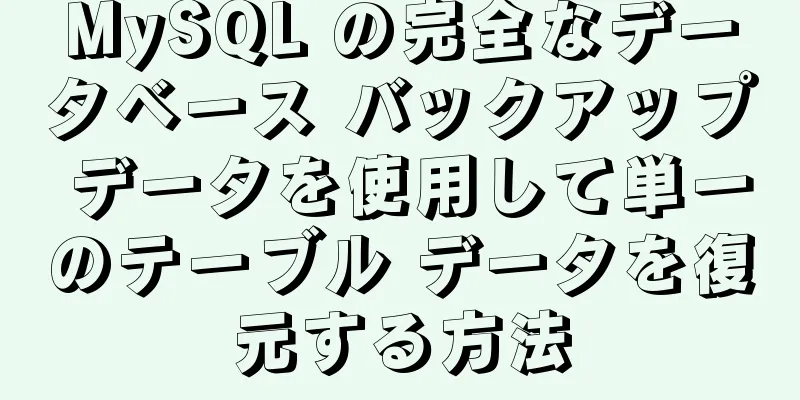CentOS8でのDockerの使い方の詳しい説明

|
1. CentOS8でのDockerのインストール カール https://download.docker.com/linux/centos/docker-ce.repo -o /etc/yum.repos.d/docker-ce.repo yum インストール -y https://download.docker.com/linux/fedora/30/x86_64/stable/Packages/containerd.io-1.2.6-3.3.fc30.x86_64.rpm yum インストール -y docker-ce 2. CentOS8でのDockerの起動と停止 起動コマンド systemctl start docker サービスdocker開始 シャットダウンコマンド systemctl stop docker サービス docker 停止 Docker ステータスの表示 Docker 情報 3. 画像アクセラレータの設定 1. Alibaba Cloudを訪問する https://www.aliyun.com/ 2. ミラーアクセラレーションアドレスを設定する コンソールに入る
設定されたミラーアクセラレーションアドレスを表示する docker情報 「レジストリミラー:」セクションを参照してください。 4. Dockerの基本操作 基本操作 高度な操作 オーケストレーションツールdocker-compose1の使用 オーケストレーションツールdocker-compose2の使用 5. その他のテクニック 1. Dockerコンテナを強制終了する docker kill コンテナ ID または名前 2. Dockerコンテナのログを表示する docker ログ -f -t コンテナ名 3. Dockerコンテナ内で実行されているプロセスを確認する dockerトップコンテナ名 4. 自動的に終了せずにDockerコンテナを実行し、コンテナに入る docker run -d -it 63bd2b510f17 /bin/bash または docker run -id d70eaf7277ea # 時々動作しない docker exec -it 03d80e28c244 /bin/bash /bin/bash は最後に配置する必要があることに注意してください。 5. コンテナ構成情報を表示する ドッカー検査 03d80e28c244 6. コンテナとホスト間でファイル/ディレクトリをコピーする docker cp --help 使用方法: docker cp [OPTIONS] CONTAINER:SRC_PATH DEST_PATH|- docker cp [オプション] SRC_PATH|- コンテナ:DEST_PATH コンテナとローカルファイルシステム間でファイル/フォルダをコピーする 標準入力からtarアーカイブを読み込むには、ソースとして「-」を使用します。 コンテナ内のディレクトリ先に抽出します。 tarアーカイブをストリームするには、宛先として「-」を使用します。 コンテナソースを標準出力に出力します。 オプション: -a, --archive アーカイブモード(すべての uid/gid 情報をコピー) -L, --follow-link 常に SRC_PATH 内のシンボルリンクをたどります 6. IDEA での Docker イメージのワンクリック パッケージング 1. Dockerサービス構成を変更する vim /usr/lib/systemd/system/docker.service 以下を発見
上の画像の赤いマークの最後に次の内容を追加します -H unix:///var/run/docker.sock -H 0.0.0.0:2375 # -H unix:///var/run/docker.sock : 外部ホスト サービスを開始し、管理に docker.sock ファイルを使用します。 # -H 0.0.0.0:2375 : 現在のサービスへのアクセスが許可されているクライアント IP と、現在のサービスによって公開されているポート番号。 2375 はカスタム ポートです。 systemctlデーモンリロード systemctl dockerを再起動します 2. POMファイルに対応するプラグインを導入する
<ビルド>
<プラグイン>
<プラグイン>
<groupId>com.spotify</groupId>
<artifactId>docker-maven-plugin</artifactId>
<バージョン>1.2.2</バージョン>
<構成>
<imageName>projects/eureka:1.0</imageName> <!--イメージ名を指定します。warehouse/image name: label-->
<baseImage>openjdk:latest</baseImage> <!--ベースイメージを指定します-->
<dockerHost>http://192.168.74.131:2375</dockerHost> <!-- サービス デプロイメント サーバーのウェアハウス アドレスを指定します -->
<entryPoint>["java","-jar","/${project.build.finalName}.jar"]</entryPoint> <!-- コンテナの起動時に実行されるコマンド-->
<暴露>
<expose>8761</expose><!-- 公開ポート -->
</公開>
<リソース>
<リソース>
<targetPath>/</targetPath> <!-- コピーするディレクトリ パスを指定します。ここは現在のディレクトリです -->
<directory>${project.build.directory}</directory> <!-- コピーするルート ディレクトリを指定します。ここがターゲット ディレクトリです -->
<include>${project.build.finalName}.jar</include> <!-- コピーするファイルを指定します。ここでは、最終的に生成された jar パッケージを参照します -->
</リソース>
</リソース>
</構成>
</プラグイン>
</プラグイン>
</ビルド>Maven プラグインをインポートできないというメッセージが表示された場合は、Maven 構成ファイル conf/settings.xml を変更して、次のコンテンツを追加できます。 <プラグイングループ> <pluginGroup>com.spotify</pluginGroup> </プラグイングループ> それから
依存関係をインポートするときは、まず依存パッケージをインポートする必要があります。最初に構成タグを構成しないでください。 3. IDEAの起動構成を追加する
または
docker run -d -p 8761:8761 --name eureka01 イメージ名 docker ログ -f コンテナ名 7. ローカルサーバーのDockerイメージをAlibaba Cloudプライベートウェアハウスにプッシュする 1. Alibaba Cloudイメージリポジトリを作成する
2. イメージをイメージリポジトリにプッシュする
操作ガイドに従ってください。 8. ローカルイメージリポジトリを作成する 1. 新しいローカル倉庫を作成する ローカル倉庫もDockerコンテナです
docker プルレジストリ
vim /usr/lib/systemd/system/docker.service
========================================================================
サービス ノードを見つけて、ExecStart 属性の末尾に次の値を持つ新しいパラメータを追加します。
--安全でないレジストリ 192.168.74.131:5000
:vim /etc/docker/daemon.json を実行します。
=========================================================================
最後に次の設定を追加します。
{
"安全でないレジストリ":["192.168.74.131:5000"]
}
systemctlデーモンリロード
systemctl dockerを再起動します
docker run -p 5000:5000 -v /opt/registry:/var/lib/registry --name レジストリ -d レジストリ192.168.74.131 はローカルビジネスサーバーのアドレスを指します。 2. ローカル倉庫を閲覧する http://ip:5000/v2 3. 画像をプッシュする # イメージの名前を変更する docker tag [ImageId] ip:5000/[イメージ名]:[イメージのバージョン番号] docker push ip:5000/[イメージ名]:[イメージのバージョン番号] ブラウザでプッシュ結果を表示する 4. イメージをプルする docker pull ip:5000/[イメージ名]:[イメージのバージョン番号] CentOS8 での Docker の使用に関するこの記事はこれで終わりです。CentOS8 での Docker の使用に関する詳細については、123WORDPRESS.COM の以前の記事を検索するか、以下の関連記事を引き続き参照してください。今後とも 123WORDPRESS.COM をよろしくお願いいたします。 以下もご興味があるかもしれません:
|
<<: MySQL マスタースレーブレプリケーションの原理と注意点
推薦する
nginx設定ファイルの解釈の詳細な説明
nginx 設定ファイルは主に 4 つの部分に分かれています。 main{#(グローバル設定) ht...
HTML の基礎_一般的なタグ、共通タグ、表
パート 1 HTML <html> -- 開始タグ<ヘッド>ウェブページ上の...
Dockerのヘルス検出メカニズム
コンテナの場合、最も単純なヘルスチェックはプロセス レベルのヘルスチェックであり、プロセスが稼働して...
JS関数の継承について学ぶ記事
目次1. はじめに: 2. プロトタイプチェーン継承: 3. コンストラクタ継承の借用(オブジェクト...
Ubuntu システムでタイムゾーンと時刻を変更する方法
Linux コンピュータには 2 つの時間があります。1 つはハードウェア時間 (BIOS に記録さ...
Alibaba Cloud Disk を無制限に有効化するための招待コードを 6 つ共有します。信じられないかもしれませんが、Alibaba Cloud Disk を有効化できます。
Alibaba Cloud Diskの最後のアップデートからかなり時間が経ちました。ネットユーザー...
Linux CentOS6.5 yum インストール mysql5.6
この記事では、Linux yumを使用してmysql5.6をインストールする簡単な手順を参考までに紹...
MySQLを定期的にバックアップしてQiniuにアップロードする方法
ほとんどのアプリケーション シナリオでは、緊急時に備えて重要なデータをバックアップし、安全な場所に保...
Vue3 setup() の高度な使用例の詳細な説明
目次1. オプションAPIと組み合わせAPIの違い2. セットアップを具体的にどのように使用するので...
CSS ピクセルとさまざまなモバイル画面適応の問題に対する解決策
ピクセル解決通常、モニター解像度と呼ばれるものは、実際にはモニターの物理的な解像度ではなく、デスクト...
MySQL データベース テーブルとデータベース パーティショニング戦略
まず、テーブルを分割する必要がある理由について説明します。データシートが数百万に達すると、1 回のク...
Linuxのpasswdコマンドの使用
1. コマンドの紹介passwd コマンドは、ユーザー パスワード、アカウント ロック、パスワードの...
単語のグループ化シーケンスと複数フィールドのグループ化のための MySQL グループ方法
ここで商品テーブルを作成しました。その中のデータを見てみましょう。 mysql> 商品から *...
Azure Container Registry を使用してイメージを保存する際の問題
Azure Container Registry は、Docker Registry 2.0 仕様に...
テキストエリアの使用に関する注意事項
なぜテキストエリアについて具体的に言及するのでしょうか?なぜなら、textarea ノードは実際には...